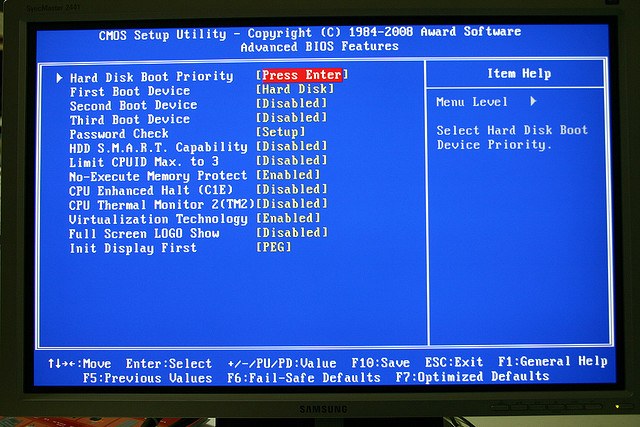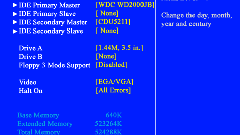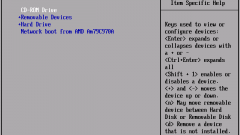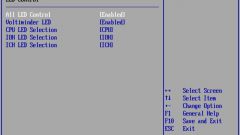Инструкция
1
Во многих моделях ноутбуков при старте системы пользователю дается подсказка о способе входа в BIOS – например, на экране появляется надпись Press Del to enter setup – «Нажмите Del для входа в установки». Нажав Del во время нахождения этой надписи на экране, вы откроете BIOS.
2
Клавиша Del является стандартным способом входа в BIOS, но на некоторых ноутбуках он реализован иначе. Если не удается войти через Del, попробуйте другие варианты – F1, F2, F3, F10, Esc, Ctl + Alt + Esc, Ctrl + Alt + S, Ctrl + Alt + Ins. Такое разнообразие вариантов входа в BIOS доставляет пользователям неудобства, однако производители не спешат стандартизировать данную процедуру. В большинстве случаев для входа в BIOS используется нажатие клавиш Del, F1 или F2.
3
Какие настройки можно выполнять в BIOS? Чаще всего пользователь сталкивается с необходимостью входа в BIOS при установке операционной системы или в любом другом случае, когда ему требуется загрузиться с компакт-диска. Многие производители компьютеров дают пользователю возможность вызвать загрузочное меню нажатием клавиши F12, что очень удобно. Но если эта опция отсутствует, приходится входить в BIOS и в качестве первичного устройства загрузки ставить привод компакт-дисков. При установке Windows следует не пропустить момент и после первой автоматической перезагрузки компьютера снова войти в настройки и вернуть загрузку с жесткого диска.
4
Именно в BIOS вы можете настроить работу процессора. Иногда, в силу самых разных причин, его настройки оказываются неоптимальными. Например, частота процессора 2000 МГц. Изменяя частоту системной шины, 2000 МГц можно получить как 166 × 12, 200 × 10, 333 × 6. Самым выгодным будет последний вариант, так как при увеличении частоты системной шины увеличивается общая производительность компьютера.
5
Выполняя в BIOS те или иные изменения, не забывайте их сохранить. Для этого обычно следует нажать F10 или выбрать в главном меню BIOS строку Save and exit setup. Появится окошко, в котором для подтверждения сохранения надо ввести Y и нажать Enter.